Как установить Ghost Spectre Windows 11 Superlite
Содержание
- 1 Как установить Ghost Spectre Windows 11 Superlite

Вы когда-нибудь чувствовали, что в Windows 11 есть множество функций и приложений, которыми вы не пользуетесь? Невозможно удалить определенные приложения из официальной сборки Windows 11. Однако вы можете переключиться на Ghost Spectre Windows 11 Superlite. Эта необычная версия Windows 11 представляет собой урезанную сборку ОС.
В Windows 11 Superlite Ghost Spectre отсутствуют приложения и вредоносное ПО, которые большинству пользователей даже не нужны. Он лучше всего подходит для пользователей ПК, работающих на более старых аппаратных настройках, и тех, кто предпочитает чистую или минимальную операционную систему, позволяющую широко настраивать ее.
Различные версии Ghost Spectre Windows 11
Существует три варианта пользовательского дистрибутива Windows 11.
- Призрачный призрак Windows 11 Compact
- Призрачный призрак Windows 11 Superlite
- Ghost Spectre Windows 11 Superlite Special Edition

Разница между Ghost Spectre Windows 11 Compact, Superlite и Superlite SE
Изучите основные различия между различными сборками Ghost Spectre, доступными для ОС Windows 11.
| Ghost Spectre для Windows 11 Compact | Ghost Spectre для Windows 11 Superlite | Ghost Spectre для Windows 11 Superlite Special Edition |
| -Обычная Windows 11 со всеми удаленными ненужными программами, включая Защитника Windows.
– Существует еще одна сборка Ghost Spectre Windows 11 Compact, в которой сохраняется Защитник Windows.
|
-Нет лишнего ПО
– Защитник Windows удален – Изменения, внесенные в реестр -Измененные системные службы
Также доступна версия GS Win 11 с Защитником Windows |
– Без лишнего ПО
-Предустановленные исправления -Дополнительные возможности настройки с помощью инструмента StartAllBack -Дополнительные функции
Вы можете установить GS Win 11 SE с Защитником Windows или без него |
Загрузить Ghost Spectre Windows 11 Superlite
Вот ссылка для загрузки Ghost Spectre Windows 11 Superlite.
| GHOST WPE+ ЗАГРУЗОЧНАЯ V2 + НОРМАЛЬНАЯ ЗАГРУЗОЧНАЯ | Скачать [ISO/ZIP] |
Дополнительные исправления, которые могут вам понадобиться
| Патч для Windows 11 Spotlight [Поддерживается только в GS Windows 11 Compact>] | Скачать |
| Исправление для текущего пользователя версии Windows 22H2 для обновления до последней версии | Скачать |
Шаг по установке Ghost Spectre Windows 11 Superlite
Установить GS Windows 11 Superlite на свой компьютер совсем несложно. Начните с создания загрузочного диска (USB-накопителя) и сохраните загруженный ISO-файл.
Перед установкой Ghost Spectre создайте резервную копию важных данных в текущей исходной версии Windows 11 и сохраните ее на безопасной платформе.
Подключите загрузочную флэшку к компьютеру, чтобы установить урезанную версию Windows 11.
- Скачать Руфус для создания загрузочного диска.
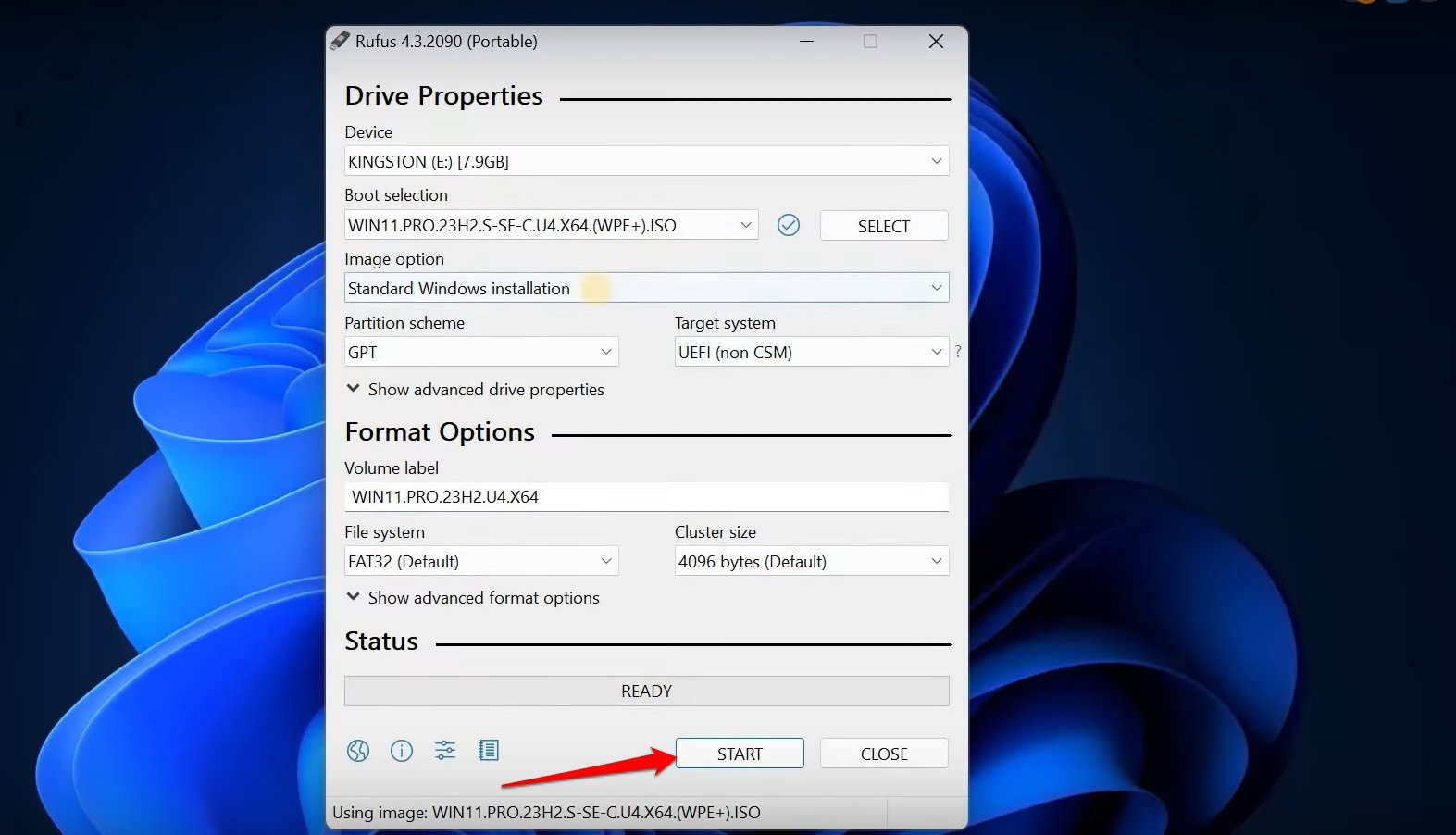
- Подключите загрузочный диск к компьютеру.
- Запустите компьютер.
- Прежде чем появится экран OEM, нажмите функциональную клавишу, назначенную производителем вашего ПК, чтобы получить доступ к меню загрузки.
- Выберите диск, к которому подключен загрузочный диск.
- Подождите, пока появится логотип Windows с экраном загрузки из вращающихся точек.
- Нажмите логотип Windows на экране, чтобы начать настройку.
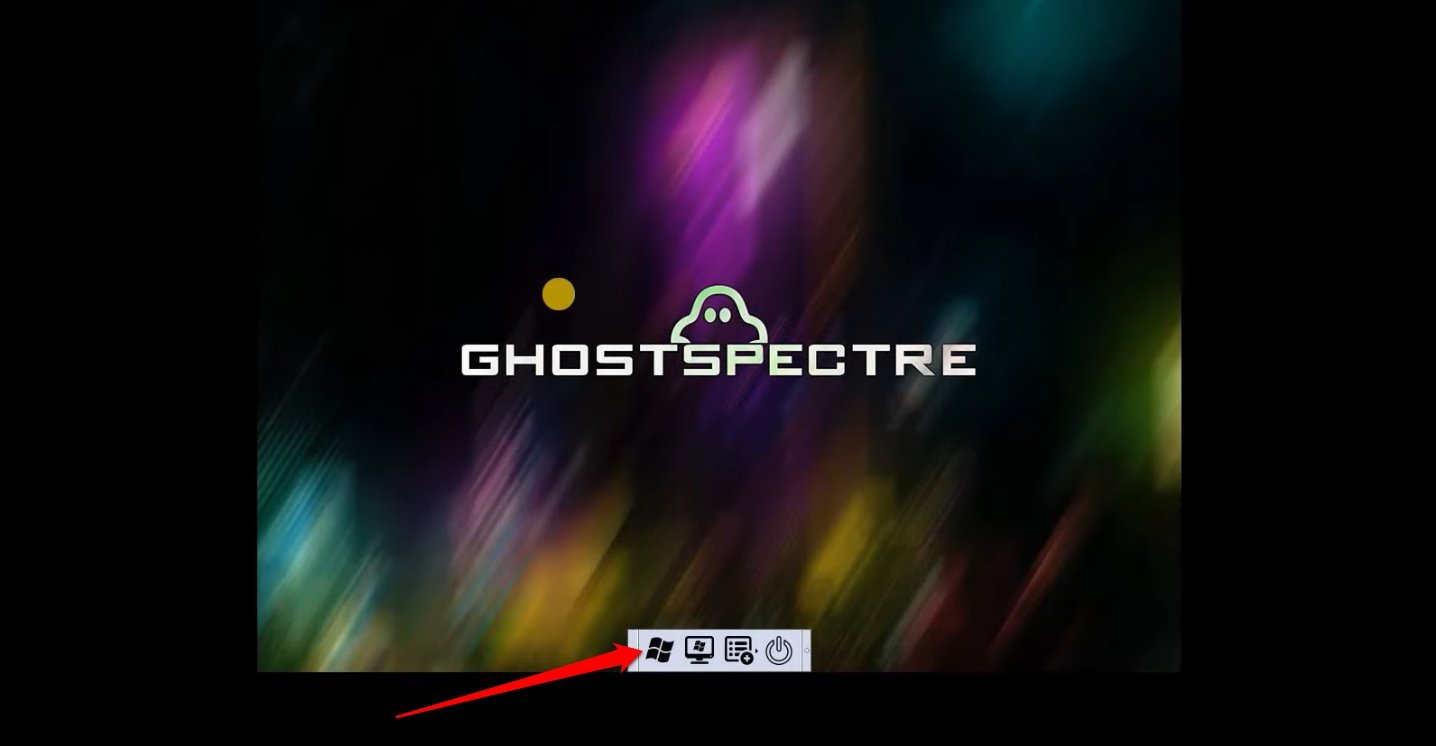
- Далее выберите язык по вашему выбору и нажмите Далее.
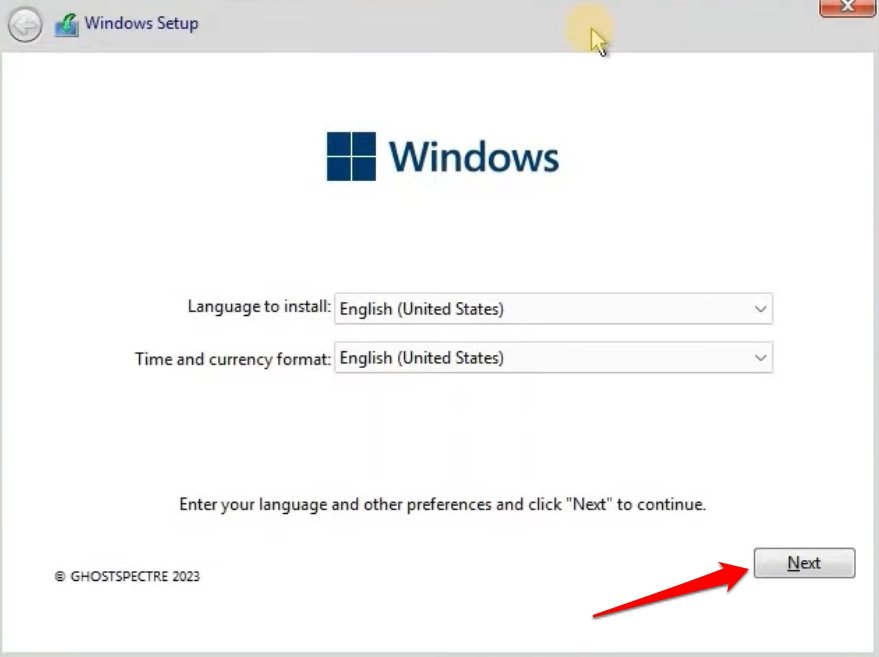
- На следующем экране выберите вариант Ghost Spectre Windows 11, который вы хотите установить.
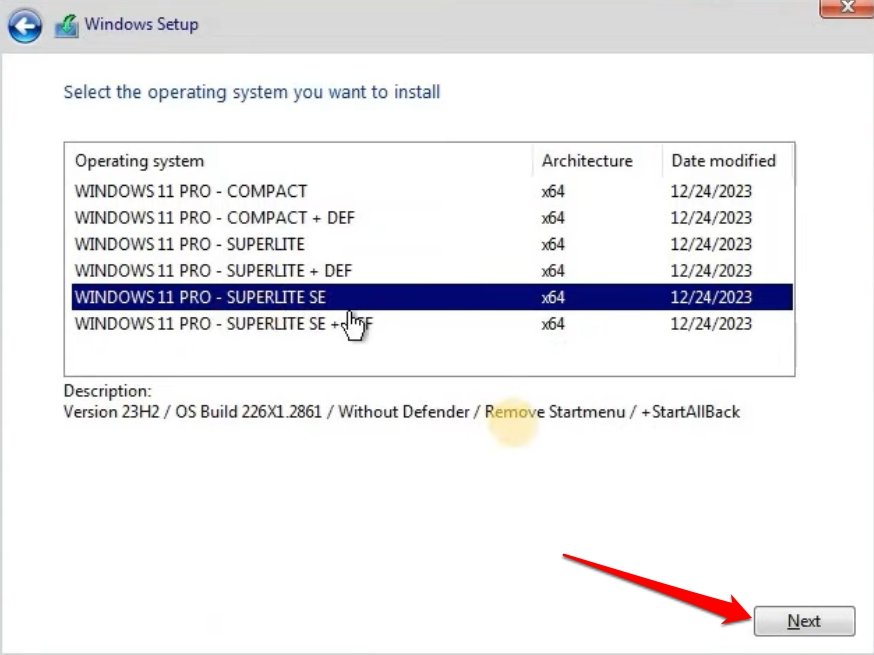
- Выберите основной диск для установки операционной системы.
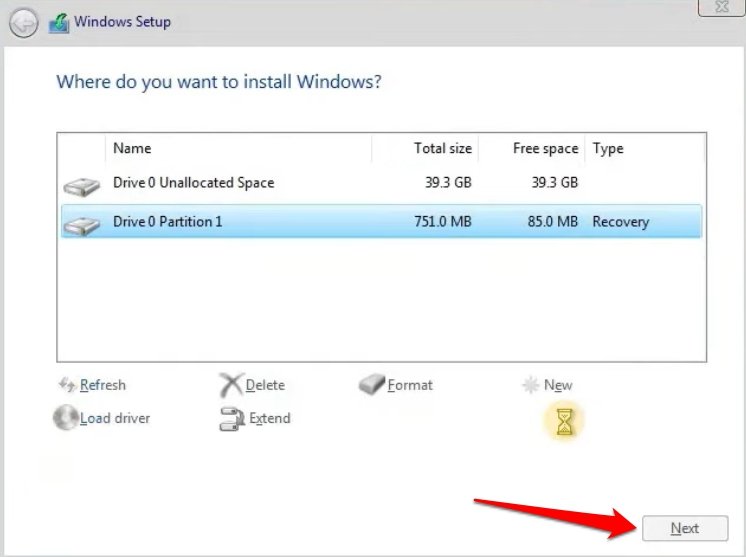
- Нажмите Далее, чтобы продолжить установку.
Теперь подождите, пока загрузочный диск завершит установку Ghost Spectre Windows 11 Superlite.
ПРИМЕЧАНИЕ : Мы в DigitBin не предоставляем, не рекламируем и не поощряем использование неофициальных модификаций операционных систем. Ссылки для скачивания, представленные в руководстве, доступны в свободном доступе. Эта статья просто призвана предоставить информацию нашим читателям. Установите модифицированную Windows 11 на свое усмотрение. DigitBin или автор не несут ответственности за любые технические проблемы, возникающие в связи с использованием GS Windows 11.
Часто задаваемые вопросы(FAQ)
Законен ли Ghost Spectre Windows 11 Superlite?
НЕТ. Это модифицированная или урезанная версия оригинальной Windows 11 Professional. Ghost Spectre не является официальной версией Microsoft.
Удаляет ли Ghost Spectre Защитник Windows с компьютера?
Существуют различные версии Ghost Spectre с Защитником Windows и без него. Установите тот, который соответствует вашим требованиям. Если вы решите установить версию без Защитника Windows, используйте на ПК любую стороннюю антивирусную программу.
Безопасно ли использовать Ghost Spectre Windows 11 Superlite?
На GS невозможно конкретно указать конкретную проблему. Некоторые пользователи так и не обнаружили с ним никаких проблем, а некоторые обнаружили проблемы с вредоносным ПО, которые могли возникнуть из внешних источников. Неофициальный мод оригинальной ОС никогда не будет безопасным для банковской или платежной деятельности. Он подходит для игр, потокового вещания и серфинга.
Итог
Начните использовать Ghost Spectre Windows 11 Superlite, если вы предпочитаете работать с облегченной операционной системой без раздутого ПО, достаточной для простых случаев использования, таких как игры или просмотр веб-страниц. С точки зрения производительности модифицированная ОС не уступает исходной Windows 11. Если вам нравится собственная ОС, попробуйте Ghost Spectre.


